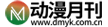万彩录屏大师画布怎么旋转?万彩动画大师怎么切换场景?
万彩录屏大师画布怎么旋转?

方法1:旋转圆圈半径
使用万彩录屏大师旋转画布的具体操作
方法2:输入旋转角度数值,然后单击键盘 “Enter” 键
使用万彩录屏大师旋转画布的具体操作
万彩动画大师如何局部设置一个放大镜?
先设计好动画场景,点击“其它”。
在“其它”列表中点击“工具”。
在工具列表中点击“放大镜”。场景中添加默认方形放大镜。
窗口右侧继续点击“遮罩、贴纸、效果”按钮,可以更改放大镜形状。
将放大镜调整到合适的大小,然后拖动到需要放置的位置。
在时间轴上右击放大镜效果,点击“修改效果”。
将默认的“一直显示”修改为“无”,点击确定。
方法步骤
1.当你通过万彩动画大师制作好动画之后,在左侧你可能会复制出一些场景,那么想要修改一下切换效果的话,那么在左侧的第一个场景下,点击【加号】图标。
2.在打开的窗口中,选择一个喜欢的切换效果,然后右侧就会出现该效果的一个时长、方向以及声音等。
3.点击【添加声音】按钮进入到页面中,如图所示。
4.在选择声音的窗口中,选择自己觉得好听的音乐,然后点击确定进行添加。
5.接着你可以为添加的声音进行时长的裁剪,使声音的时长与自己制作的动画相呼应。
6.点击【裁剪】按钮进入到裁剪页面,在该页面中你可以拖动黄色和红色的图标进行裁剪,或者你可以直接在【开始时间】和【结束时间】的框中选择自己想要裁剪的时间,之后点击【确定】按钮即可。
7.当我们设置好之后,就可以点击播放按钮进行播放操作了,在播放该场景的时候就会显示该动画的一个切换特效显示。
责任编辑:
免责声明:本文仅代表作者个人观点,与动漫月刊无关。其原创性以及文中陈述文字和内容未经本站证实,对本文以及其中全部或者部分内容、文字的真实性、完整性、及时性本站不作任何保证或承诺,请读者仅作参考,并请自行核实相关内容。
如有问题,请联系我们!